VMware10安装教程(带注册码)
的有关信息介绍如下: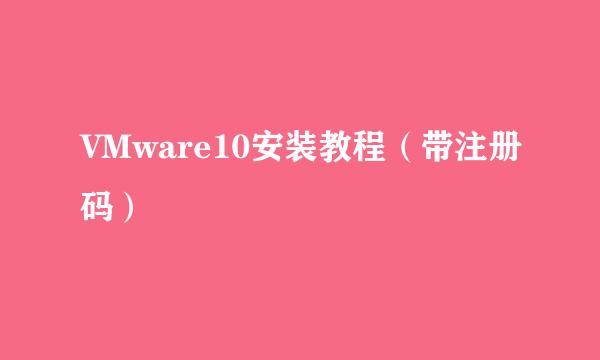
vmware10虚拟机是个软件,安装后可用来创建虚拟机,在虚拟机上再安装系统,在这个虚拟系统上再安装应用软件,所有应用就像操作一台真正的电脑,因此,我们可以利用虚拟机学习安装操作系统、学用Ghost、分区,格式化,测试各种软件或病毒验证等工作,甚至可以组建网络。即使误操作都不会对你的真实计算机造成任何影响,因此虚拟机是个学习电脑知识的好帮手。
注册说明:安装vmware workstation 10简体中文版,然后运行注册机,进入后点击“Generate”按钮生成序列号,复制生成的序更号,然后进入vmware workstation 10,选择帮助菜单,再选择“输入许可证密钥”,粘贴序列号,点确定
NZ45K-0X00L-TZME8-38AQ6-33U02
4F60D-20H42-AZZF1-V225K-AAFMP
0V6ZR-8P254-6Z001-1H9Q6-A2H4Y
下载好vmware软件和iso系统镜像后、安装vmware
用vmware10序列号注册器注册或者用上面的注册码
打开vmware,点击创建新的虚拟机。
选择典型,点击下一步
选择稍后安装操作系统,点击下一步。
选择windows xp,点击下一步。
这一步你可以随心所欲的修改安装目录,只要空间够,点击下一步。
这一步也可以随心所欲地修改空间,点击下一步。
这是虚拟机的虚拟硬件的信息,如果对了的话,点击完成。
点击设备中的CD/DVD,选择你的iso镜像,进行加载、点击确定
点开启此虚拟机。
进入PE系统进行先分区
点击硬盘分区工具,设好空间大小,开始分区。
分完后,点击恢复XP系统到C盘进行安装就可以了。
安装完后,自动重新启动。以下都不用碰了(除了驱动程序),去抽个烟,全新的系统已经展现在你的虚拟机中了!















